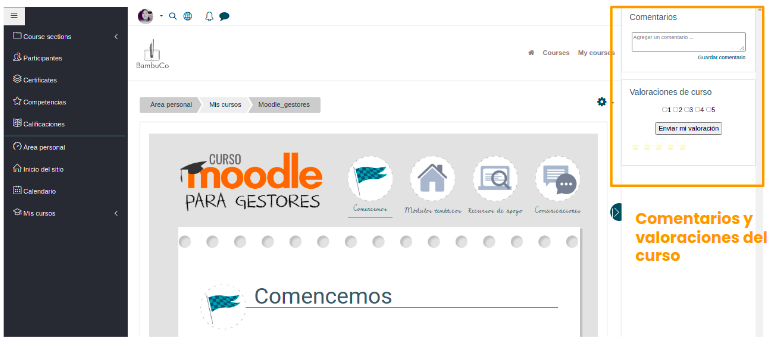El bloque “Vitrina” te permitirá encontrar los cursos que están disponibles para compra o para matrícula abierta, podrás ver información a modo de ficha técnica de los cursos de tu interés.
Inicialmente se destacan unos pocos cursos o próximos pero tienes la opción de listarlos todos. En la ficha de cada curso podrás ver información como el nombre del curso, la valoración que le han dado otros usuarios, su descripción general y, en algunos casos, una etiqueta para indicar si es o no un curso para usuarios premium (no aplica para todas las plataformas).
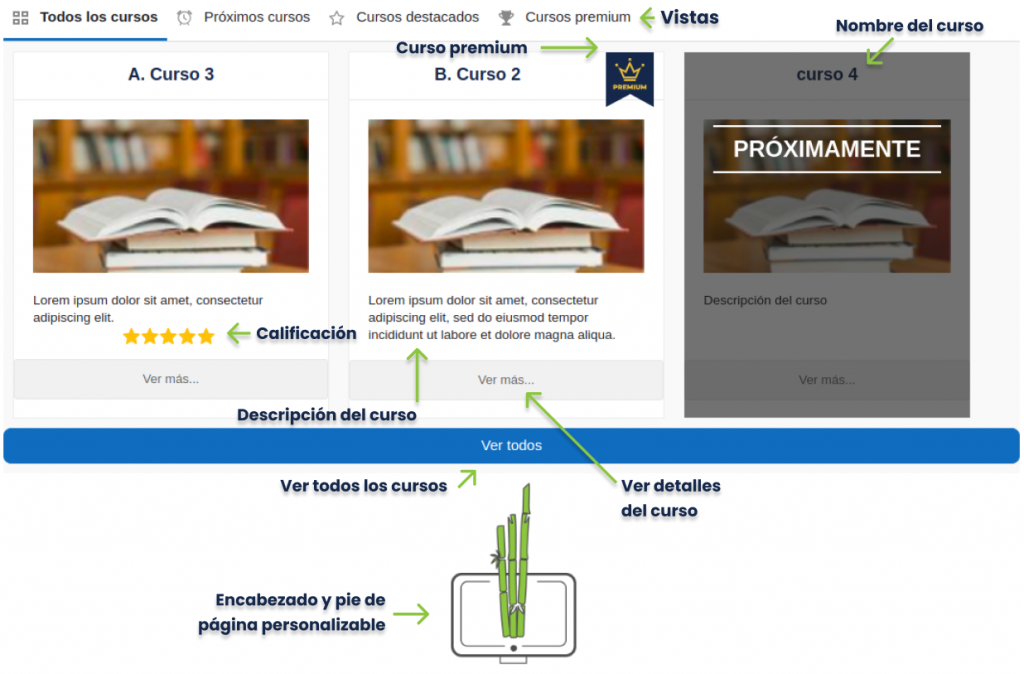
Haz clic en el botón “Ver todos” para ver el listado de los cursos disponibles.
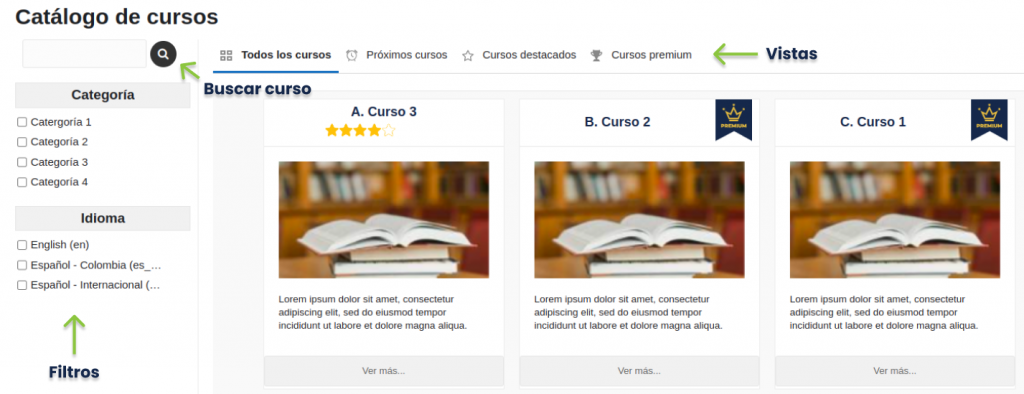
Usa las diferentes vistas, los filtros y la barra de búsqueda para encontrar el curso deseado.
Vista detalle
Para ver la información completa de un curso, al hacer clic en “Ver más” podrás ver la ficha dispuesta para cada curso, esta información depende de la plataforma y cómo se catalogan allí los cursos. Si deseas compartir la información del curso, encontrarás una sección para obtener la dirección para ello o los botones para compartirlo directamente en las redes sociales. En la parte inferior encontrarás la opción de pago en caso de que el curso sea premium o la opción de automatrícula si el curso está disponible de forma gratuita. Por último, podrás ver los comentarios hechos por otros usuarios y sus valoraciones del curso.
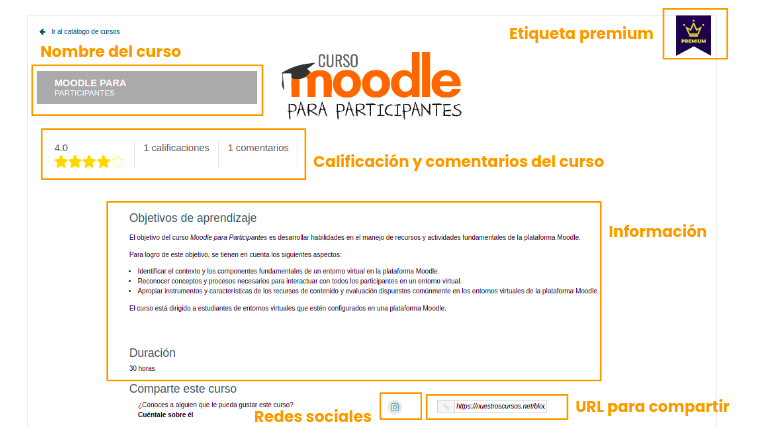
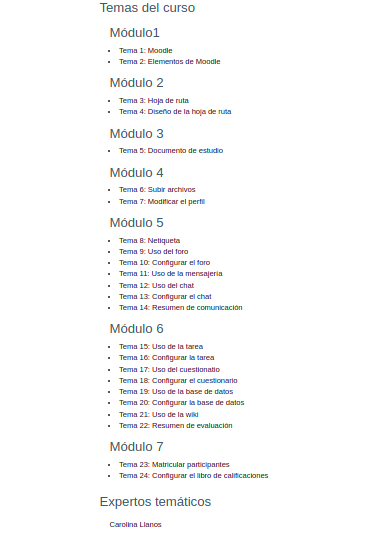
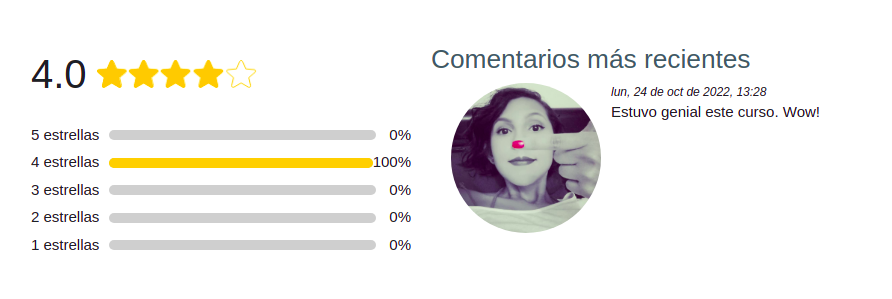

Algunos cursos estarán disponibles sin requerir una matrícula previa, podrás acceder a ellos como “Invitado” . Para otros cursos necesitarás matricularte haciendo clic en el botón “Matricular” e ingresar con tus datos de usuario. En caso de no contar con uno debes crearlo para continuar.
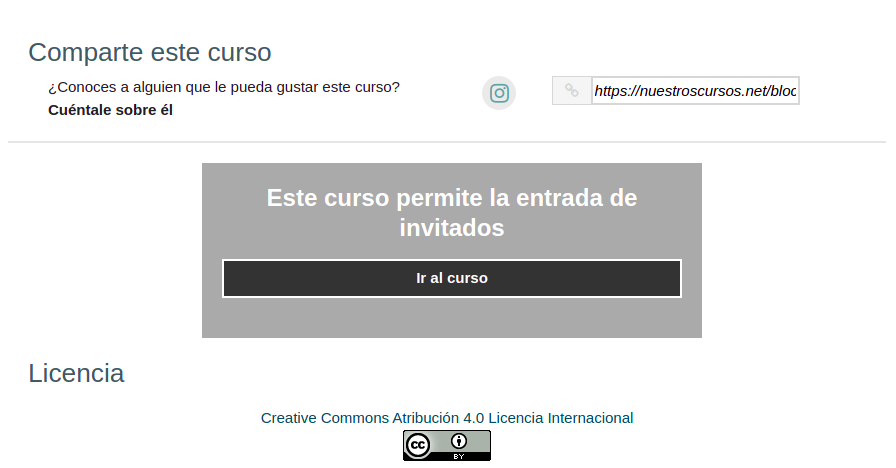
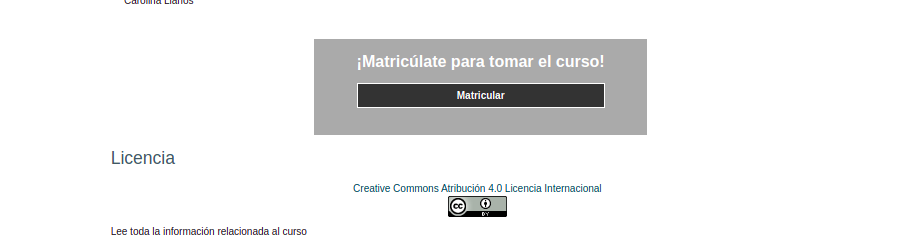
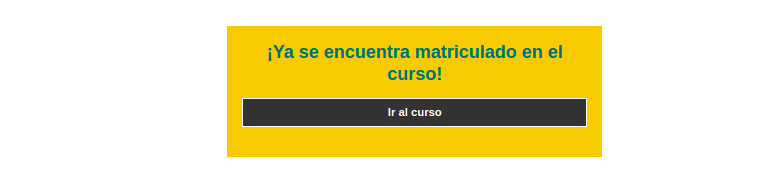
Finalmente cuando ya hayas terminado el curso recuerda dar una calificación y un comentario, para que otros puedan ver tus recomendaciones y experiencia.